奈末CDR批量转曲助手是一个专业的批量转曲工具,该软件的功能十分强大,支持批量将Coreldraw文字和图形专为曲线,而且无需打开CorelDraw软件,并且整个过程都是全自动的,非常方便,能极大程度上节约用户的时和精力,显著提高用户的办公效率,奈末CDR批量转曲助手还能设置页面选择:可以选择处理"当前页"或"全部页",这一功能特色能让用户的操作更顺手!还有很多软件优势等您下载体验!
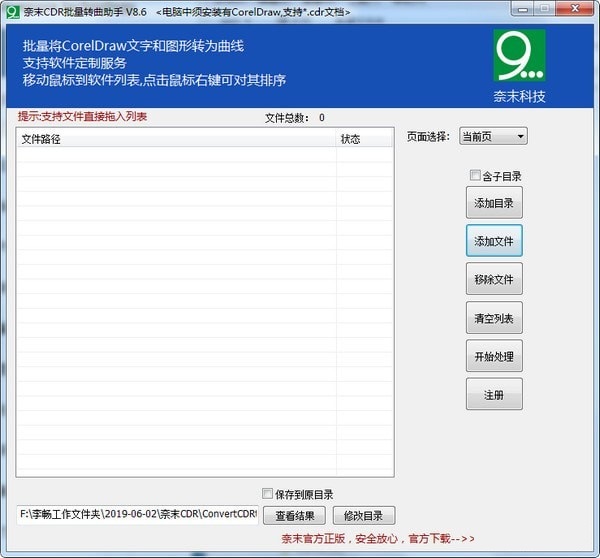
奈末CDR批量转曲助手使用方法
1.首先选输出格式,可以选择CDR转JPG,CDR转PNG,CDR转AI
2.设置输出的DPI
3.点击右侧“添加目录”按钮,可以批量导入一个文件夹中的所有cdr文档到软件列表中,若选中"含子目录",将自动寻找该目录下的所有cdr文件导入到软件列表中
4.点击右侧“添加文件”按钮,导入cdr文件;或者直接拖入文件到软件列表中
5.如果想移除其中添加的一个文件,只需选中列表中的文件,然后点击“移除文件”即可
6.若想清空导入文件,只需点击“清空列表”,确定后即可清空全部导入的文件
7.点击“开始处理”,软件自动处理软件列表中的文件
8.文件在列表中位置调整:选中软件列表中所添加的文件,点击右键 可对文件“上移” “下移”“移至顶部”“移至底部”,移动光标到软列表中,点击鼠标右键还可以进行排序
9.点击“注册”,可以获取正版使用权,获取更多功能。联系客服付款后,发送注册界面中的机器码给客服,获取注册码,填入注册码,确定后即可注册
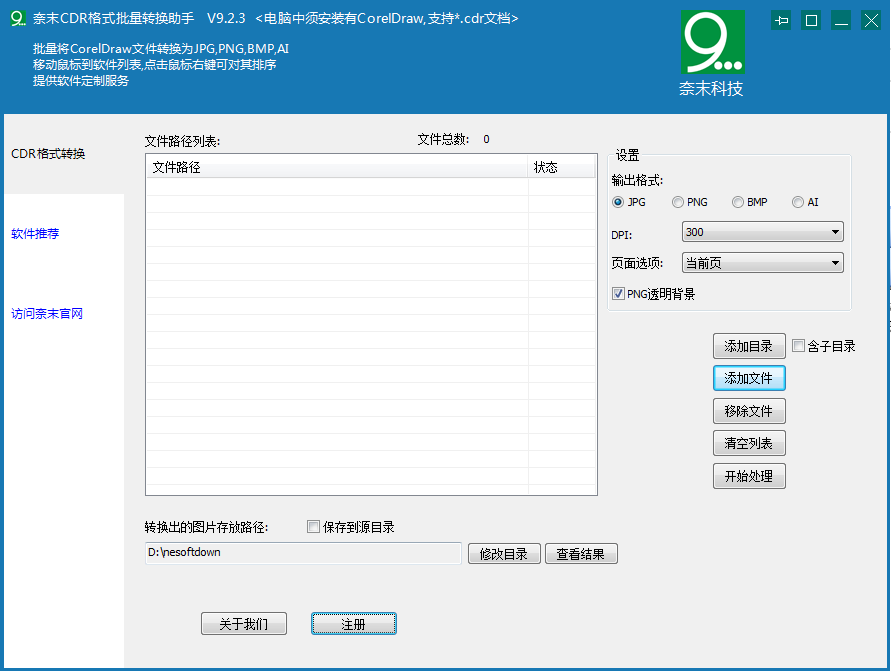
奈末CDR批量转曲助手软件特色
1.设置页面选择:可以选择处理"当前页"或"全部页"
2.点击右侧“添加目录”按钮,可以批量导入一个文件夹中的所有cdr文档到软件列表中,若选中"含子目录",将自动寻找该目录下的所有cdr文件导入到软件列表中
3.点击右侧“添加文件”按钮,导入cdr文件;或者直接拖入文件到软件列表中
4.如果想移除其中添加的一个文件,只需选中列表中的文件,然后点击“移除文件”即可
5.若想清空导入文件,只需点击“清空列表”,确定后即可清空全部导入的文件
6.点击“开始处理”,软件自动处理软件列表中的文件
7.文件在列表中位置调整:选中软件列表中所添加的文件,点击右键 可对文件“上移” “下移”“移至顶部”“移至底部”,移动光标到软列表中,点击鼠标右键还可以进行排序
8.点击“注册”,可以获取正版使用权,获取更多功能。联系客服付款后,发送注册界面中的机器码给客服,获取注册码,填入注册码,确定后即可注册
奈末CDR批量转曲助手使用说明
奈末CDR批量转曲助手官方版使用方法:
1.设置页面选择:可以选择处理"当前页"或"全部页"
2.点击右侧“添加目录”按钮,可以批量导入一个文件夹中的所有cdr文档到软件列表中,若选中"含子目录",将自动寻找该目录下的所有cdr文件导入到软件列表中
3.点击右侧“添加文件”按钮,导入cdr文件;或者直接拖入文件到软件列表中
4.如果想移除其中添加的一个文件,只需选中列表中的文件,然后点击“移除文件”即可
5.若想清空导入文件,只需点击“清空列表”,确定后即可清空全部导入的文件
6.点击“开始处理”,软件自动处理软件列表中的文件
7.文件在列表中位置调整:选中软件列表中所添加的文件,点击右键 可对文件“上移” “下移”“移至顶部”“移至底部”,移动光标到软列表中,点击鼠标右键还可以进行排序
8.点击“注册”,可以获取正版使用权,获取更多功能。联系客服付款后,发送注册界面中的机器码给客服,获取注册码,填入注册码,确定后即可注册
上一篇:夸克扫描王全新版




 360解压缩软件2023
360解压缩软件2023 看图王2345下载|2345看图王电脑版 v10.9官方免费版
看图王2345下载|2345看图王电脑版 v10.9官方免费版 WPS Office 2019免费办公软件
WPS Office 2019免费办公软件 QQ浏览器2023 v11.5绿色版精简版(去广告纯净版)
QQ浏览器2023 v11.5绿色版精简版(去广告纯净版) 下载酷我音乐盒2023
下载酷我音乐盒2023 酷狗音乐播放器|酷狗音乐下载安装 V2023官方版
酷狗音乐播放器|酷狗音乐下载安装 V2023官方版 360驱动大师离线版|360驱动大师网卡版官方下载 v2023
360驱动大师离线版|360驱动大师网卡版官方下载 v2023 【360极速浏览器】 360浏览器极速版(360急速浏览器) V2023正式版
【360极速浏览器】 360浏览器极速版(360急速浏览器) V2023正式版 【360浏览器】360安全浏览器下载 官方免费版2023 v14.1.1012.0
【360浏览器】360安全浏览器下载 官方免费版2023 v14.1.1012.0 【优酷下载】优酷播放器_优酷客户端 2019官方最新版
【优酷下载】优酷播放器_优酷客户端 2019官方最新版 腾讯视频播放器2023官方版
腾讯视频播放器2023官方版 【下载爱奇艺播放器】爱奇艺视频播放器电脑版 2022官方版
【下载爱奇艺播放器】爱奇艺视频播放器电脑版 2022官方版 2345加速浏览器(安全版) V10.27.0官方最新版
2345加速浏览器(安全版) V10.27.0官方最新版 【QQ电脑管家】腾讯电脑管家官方最新版 2024
【QQ电脑管家】腾讯电脑管家官方最新版 2024 360安全卫士下载【360卫士官方最新版】2023_v14.0
360安全卫士下载【360卫士官方最新版】2023_v14.0